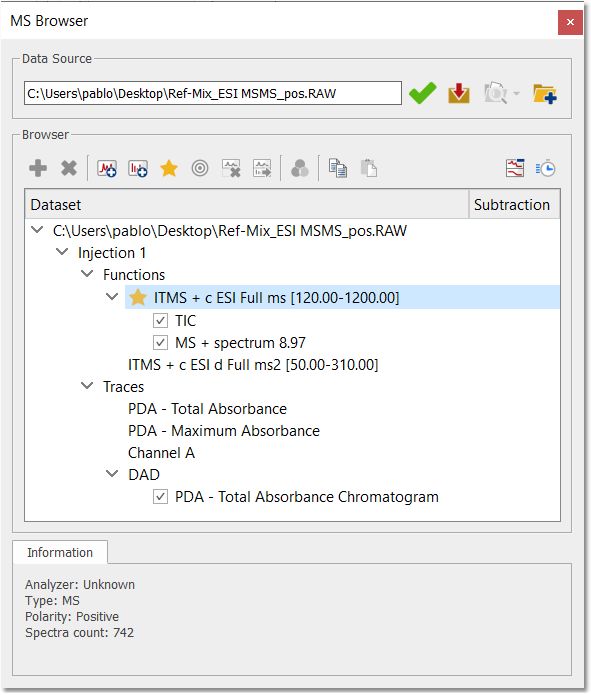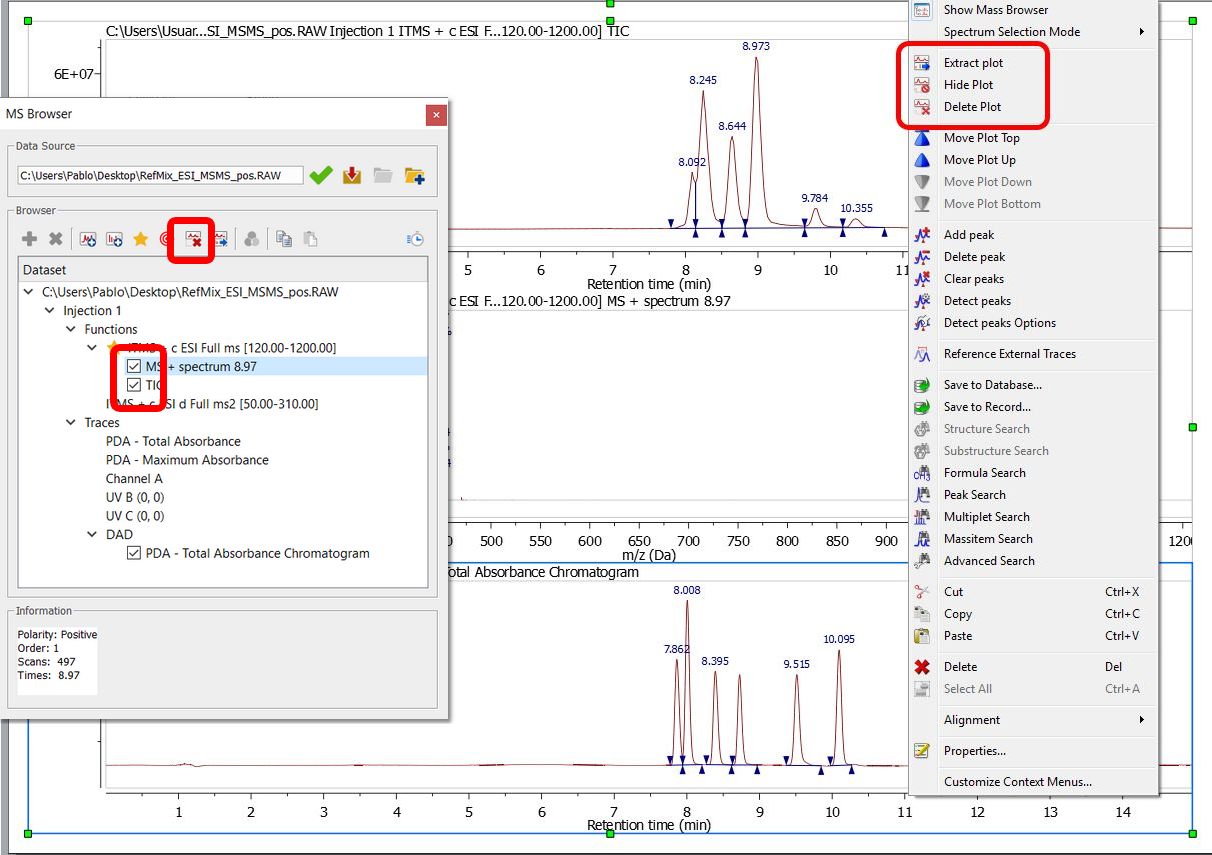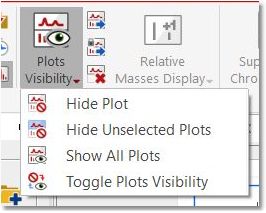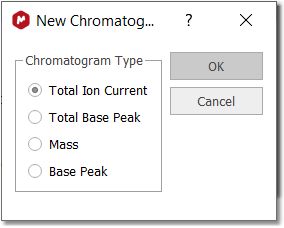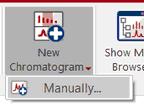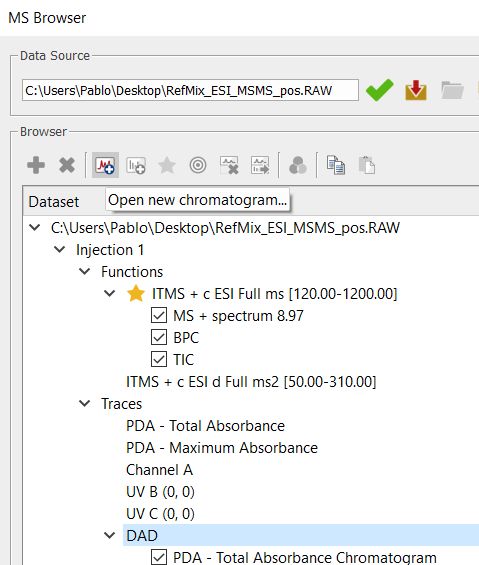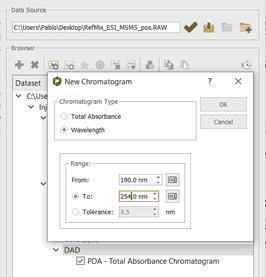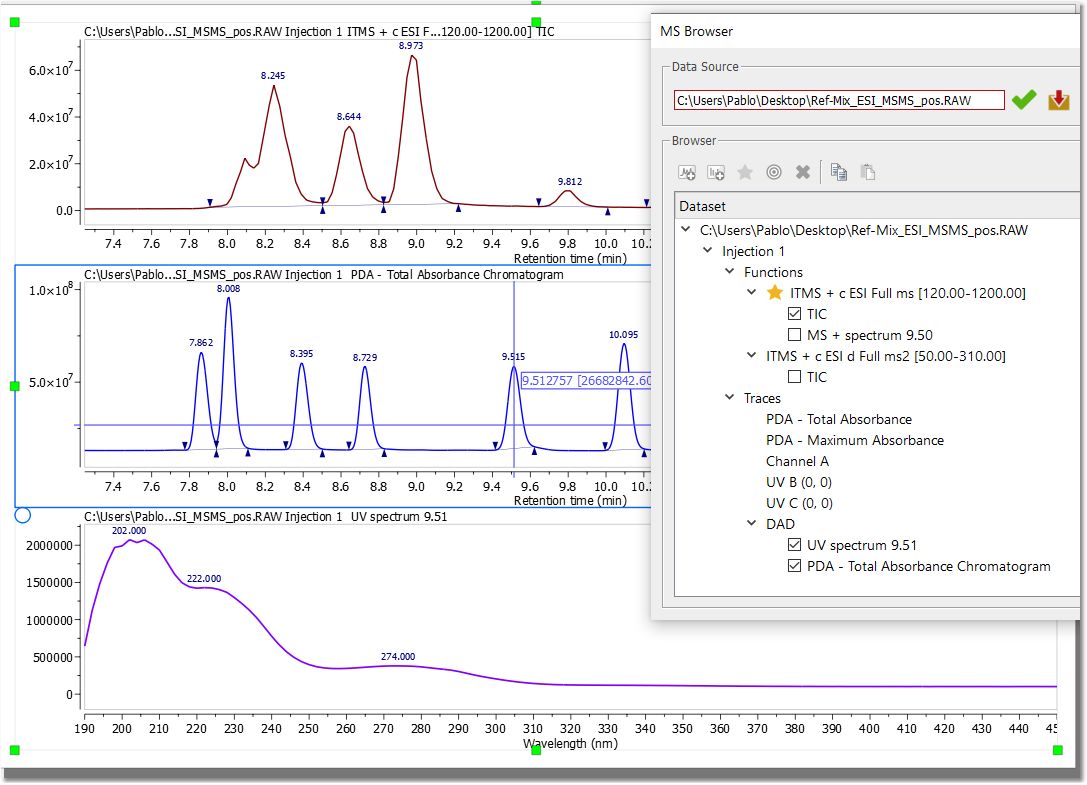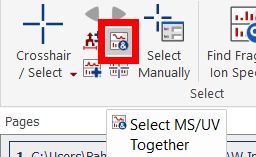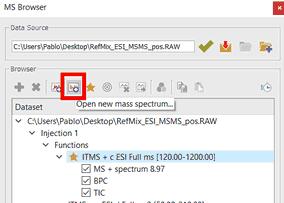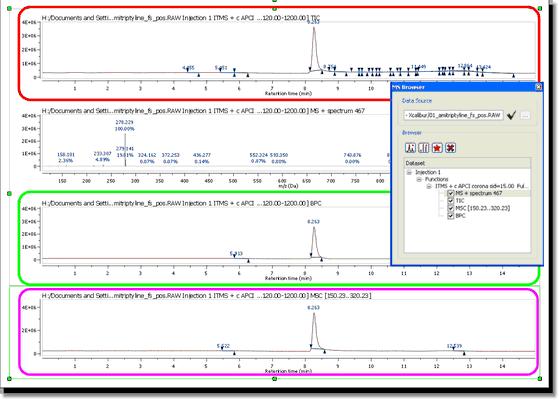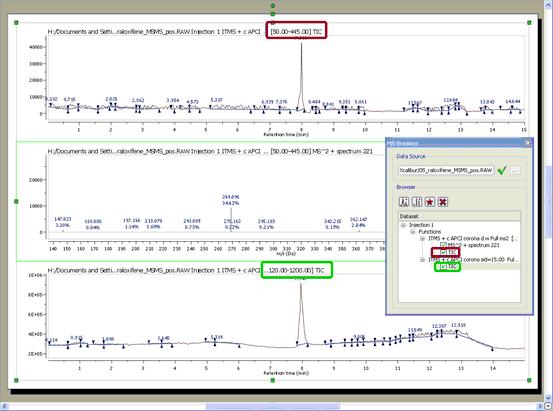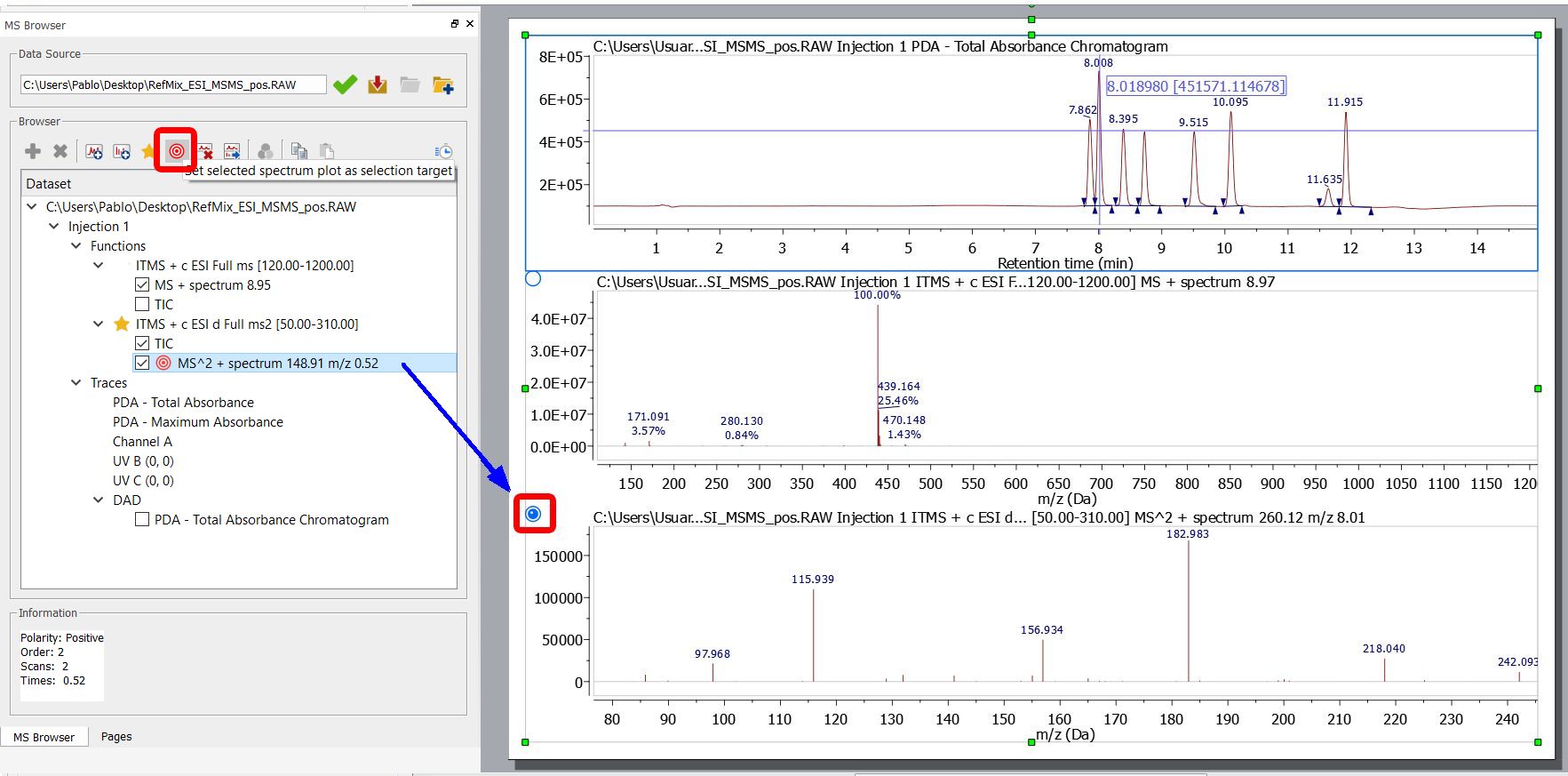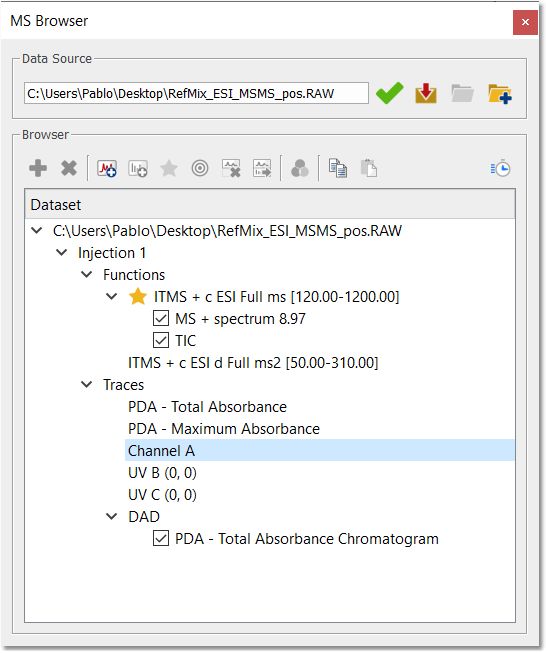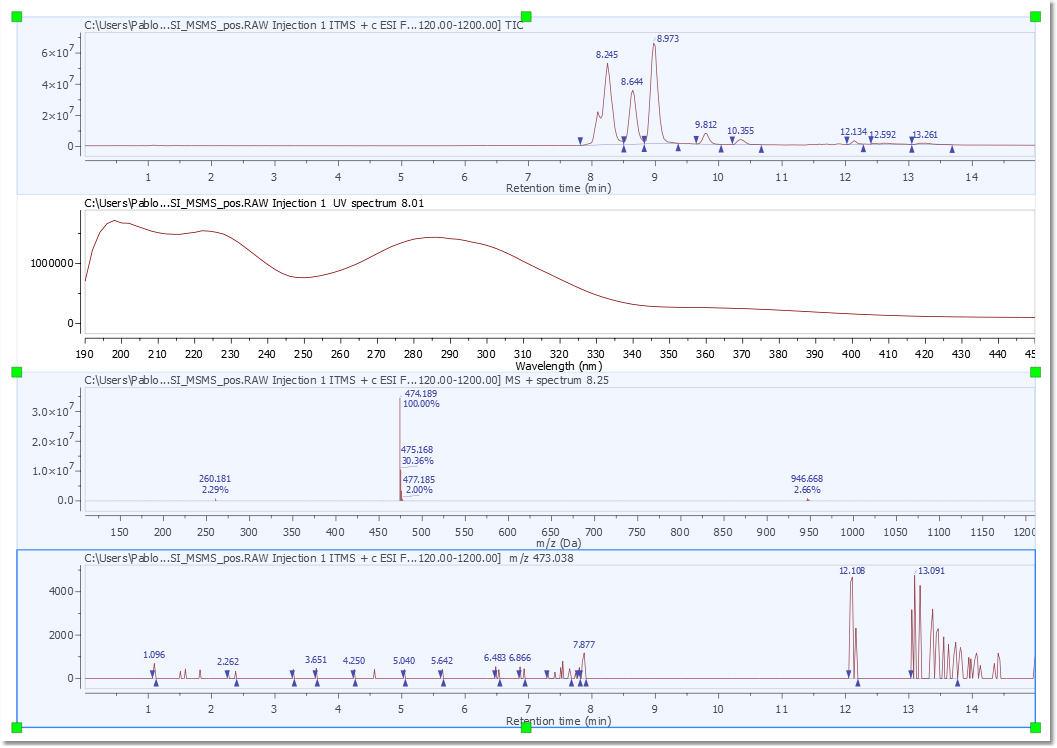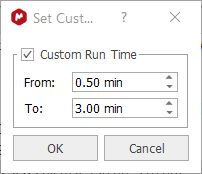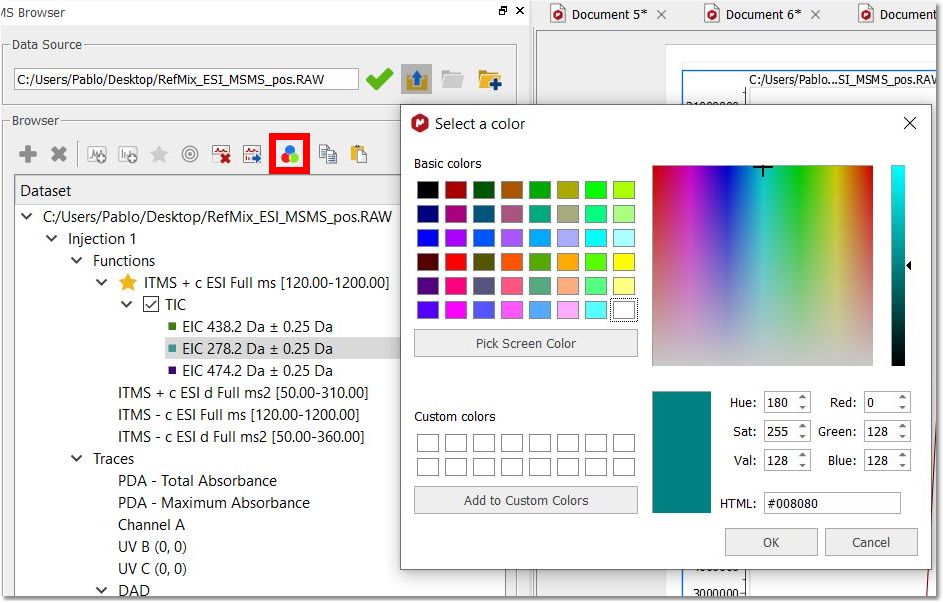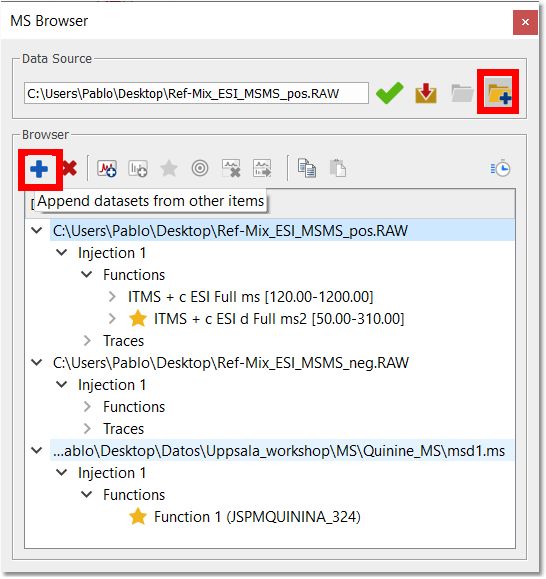加载数据集时,该面板将默认显示。如果隐藏,可以通过点击相应的图标来显示。
该对话框将包含有关 "数据源 "的信息。如果当前波谱包含原始波谱文件,"数据源 "将显示绿色勾号。如果不包含,则会显示一个红色叉号(波谱会有一个红色框);这表示您将无法加载色谱的任何其他部分,只能处理屏幕上的波谱。
您可以通过勾选 "质谱浏览器 "中相应的复选框或在质谱的右键菜单中选择 "隐藏图谱"(可通过右键单击质谱窗口进入)来隐藏任何色谱或质谱。
如果想从浏览器中删除该图谱,只需选择该图谱并点击红色叉号按钮即可。在右键菜单中选择 "删除图谱 "也可以得到相同的结果。您还可以隐藏和提取所选曲线图到任意页面:
您还可以使用 " 绘图可见性 "功能区来隐藏/删除/提取绘图:
双击 MS 浏览器中的任何功能,将显示相应的对话框,您可以打开 TIC、基峰或质谱。选中相应功能并单击 "新建色谱 "图标也可获得相同结果:
-TIC (总离子电流):不同离子在完整质谱或质谱指定 m/z 范围内携带的所有独立离子电流的总和(有时称为重构离子 电流)。
在工具栏 "新建色谱 "按钮的下拉菜单中选择 "手动 "也可获得相同结果:
双击任何痕量(如 PDA 或 UV 色谱),或在 MS 浏览器上选择该痕量,然后单击 "打开新色谱 "图标,即可显示该痕量。
如果您的数据集包含紫外痕量(DAD),并且是 Masshunter、Bruker Compass、Shimadzu v5、Xcalibur 或 MassLynx 格式, 您可以提取这些痕量或选择波长范围;方法是在点击 "Open new Chromatogram(打开新色谱图)"图标后选择适用的选项
您可以从 PDA 总吸收色谱图中提取完整的 紫外波谱。 要选择紫外波谱:数据集必须包含完整的紫外波谱集(而不仅仅是单个或一组紫外色谱图,即 MS 浏览器面板必须在 "痕迹 "项目下显示名为 "DAD "的子项目)。 使用十字光标模式 点击 紫外色谱图,同时 按住Alt 键 ,将显示所点击保留时间的紫外波谱。
通过从功能区选择适用的功能,可以同时显示 UV 和 MS:
您还可以通过单击并拖动十字准线选择 DAD 色谱上的范围来共同添加 UV 色谱,就像使用 TIC 一样。请注意,Mnova MSChrom 只支持 Masshunter、Bruker Compass、Shimadzu v5、Xcalibur 或 MassLynx 格式的紫外波谱 。 新按钮会打开一个新对话框,列出 MS Browser 中显示的与所选功能兼容的所有功能:相同的波谱编号、相同的极性......简而言之,与 MS 浏览器底部显示的信息相同(注意 "信息 "现在是一个选项卡,而不是一个组)。只有在选择了 MS 功能且 MS 浏览器中加载了多个功能时,该按钮才会启用。 请注意,背景功能必须与前景功能位于同一 MS 项目中。 高亮显示 MS 浏览器中的任何函数并单击 "新建频谱 "图标,将显示相应的对话框,您只需在编辑 框中键入数字即可打开所需的频谱:
下图将显示 TIC(红色)、质谱(编号 467)、基峰(绿色)和 m/z=150.23-320.23 之间的色谱图(粉红色):
在下面的示例中,您可以看到两种不同功能的 TIC:
在 MS Browser 窗口中选择一个功能并点击该按钮
如果在文档中打开了两个或多个波谱,则可以使用 "选择波谱图作为选择目标 "功能
请注意,不同的质谱采集数据系统会对痕量数据的名称做不同的处理。我们在导入迹线时,会尽力检索合理的名称,但这些名称并不总是存在(例如,或显示为 "通道 A")。我们希望获取数据的化学家通常知道 "通道 A "究竟是什么。
您可以在同一页面选择多个色谱或波谱,例如 "放大 "或同时提取到新页面。按住 "Ctrl+Alt"(Mac 为 "Cmd+Alt")键并单击即可。Ctrl+SHIFT+Alt 将选择所有色谱。要解除选择,按下 "Ctrl+Alt"(Mac 中为 "Cmd+Alt")键,然后单击不想要的项目。
从 MS 浏览器面板,您可以复制 显示配置并将其粘贴到第二个数据集:
使用此按钮
此外,您还可以在 "首选项 "中定义规则,以便在导入质量数据集时自动应用自定义运行时间范围:
如果使用叠加色谱,可以在 MS 浏览器中更改颜色:
您可以在同一个 mnova 文档中打开多个数据集文件。在质谱浏览器中有两种方法:
1.单击当前数据集位置右侧文件夹上的加号图标,选择另一个数据集添加到项目中 2.点击加号图标,从文档中已存在的另一个批量项目中选择数据集。还有一个减号图标可以删除数据集及其所属的所有绘图。
|